この記事には広告を含む場合があります。
記事内で紹介する商品を購入することで、当サイトに売り上げの一部が還元されることがあります。
ある日、GoogleChromeで検索すると検索結果から目的のページをクリックしたときに勝手に新しいタブで開くようになってしまいました。
なにも設定をいじったりしていなかったのでビックリ。
最初はそのまま使っていたのですが、色々調べ物をしているうちに気がついたら新しいタブが20個くらい開いていてとにかく使いにくい(汗)
表示させた画面から検索結果に戻ることもできなくて困っていました。
調べた結果、簡単に直すことができました!
今回は、GoogleChromeで、勝手に新しいタブで開くようになってしまった時の直し方を紹介します。
※私はこの方法で直りましたが、原因が別の場合は今回紹介する方法では直らないかもしれません><
Chromeで勝手に新しいタブで開くようになったのを直す方法
まず、シークレットモードで検索したときに検索結果が新しいタブで開かないことを確認します。
シークレットタブでも新しいタブで開いてしまうのであれば、原因は違うところにあるとのことでした><
私はシークレットモードでは新しいタブで開かなかったので、検索に使っているGoogleChromeのアカウントの設定に問題があることがわかりました。
GoogleChromeが新しいタブで勝手に開くのを直すには、Googleの設定をする必要があります。
- Googleで何でも良いから検索をする
- 検索バーの下にある「設定」をクリック
- 「設定」の下に出てくる「検索設定」をクリック
- 「結果ウインドウ」の項目で【選択された各結果を新しいブラウザウィンドウで開く】のチェックをはずす
- 設定を保存する
Googleで検索して「設定」から検索設定を選択
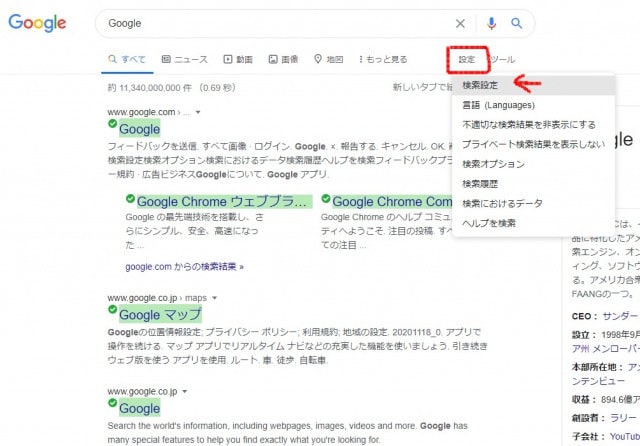
GoogleChromeの検索バーでなんでもいいので文字を入力して検索すると、検索バーの下(右側の方)に「設定」が出てきます。
「設定」をクリックして「下に出てくる「検索設定」をクリック。
「選択された各結果を新しいブラウザウィンドウで開く」のチェックをはずす
検索設定画面に行ったら、下の方にスクロールすると「検索ウインドウ」という項目が出てきます。
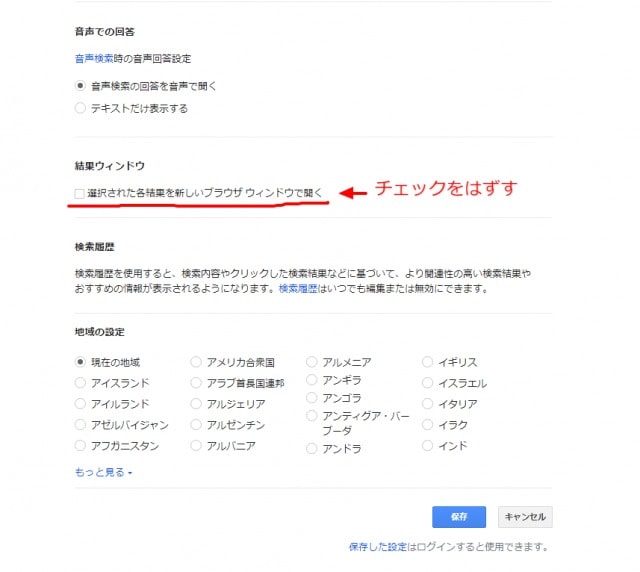
【選択された各結果を新しいブラウザウィンドウで開く】のチェックを外して、「保存」をクリックし設定を保存します。
これで、新しいタブで開かないようになりました。
※Googleの検索設定の出し方がこれしかわからなかったのですが、他にもっといい方法があるのかもしれません(汗)
Chromeで新しいタブで勝手に開くようになったときの直し方まとめ
今まで新しいタブで開く設定になっていたなかったのに突然新しいタブが量産されていたのでビックリでした。
なにか原因や不具合があって【選択された各結果を新しいブラウザウィンドウで開く】にチェックが入ってしまったのかもしれません><
原因は不明でしたが、ひとまず直す方法があったので良かったです。




